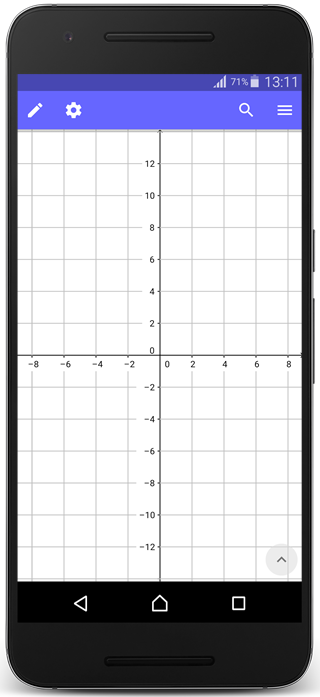La Vista gráfica
La representación gráfica de todos los objetos creados (por ejemplo, puntos o gráficas de funciones) se muestran en la  Vista gráfica.
Vista gráfica.
 Vista gráfica.
Vista gráfica.Crear objetos en la Vista gráfica
Puedes utilizar las Herramientas gráficas provistas en la Barra de herramientas para crear nuevos objetos en la  Vista gráfica.
Vista gráfica.
 Vista gráfica.
Vista gráfica.
- Abre la Barra de herramientas tocando el ícono de edición
 en la barra azul de Cabecera.
en la barra azul de Cabecera. - Selecciona la Herramienta que quieras utilizar. Pista: Puedes deslizar horizontalmente tu dedo sobre la Barra de herramientas para acceder a más Herramientas.
- Lee la Pista de herramienta emergente para saber cómo se utiliza la Herramienta seleccionada.
- Aplica la Herramienta seleccionada a objetos existentes o sobre una región vacía de la
 Vista gráfica.
Nota: Los objetos auxiliares necesarios pueden ir creándose durante el proceso.
Vista gráfica.
Nota: Los objetos auxiliares necesarios pueden ir creándose durante el proceso.

Ocultar y eliminar objetos
 Mostrar/Ocultar objetos
Puedes ocultar objetos auxiliares en la
Mostrar/Ocultar objetos
Puedes ocultar objetos auxiliares en la  Vista gráfica utilizando la Herramienta
Vista gráfica utilizando la Herramienta  Mostrar / Ocultar objeto. Activa la Herramienta y selecciona todos los objetos que quieras ocultar. Luego, selecciona otra herramienta para aplicar los cambios.
Mostrar / Ocultar objeto. Activa la Herramienta y selecciona todos los objetos que quieras ocultar. Luego, selecciona otra herramienta para aplicar los cambios.
 Eliminar objeto
Utiliza la Herramienta
Eliminar objeto
Utiliza la Herramienta  Eliminar para eliminar los objetos innecesarios.
Eliminar para eliminar los objetos innecesarios.
 Deshacer
Elimina los objetos en orden inverso al que fueron creados utilizando el botón
Deshacer
Elimina los objetos en orden inverso al que fueron creados utilizando el botón  Deshacer en la Barra de herramientas.
Deshacer en la Barra de herramientas.Personaliza la Vista Gráfica
Es posible personalizar la  Vista gráfica utilizando el botón
Vista gráfica utilizando el botón  Propiedades en la barra azul de cabecera.
Nota: Por favor, asegúrate de no tener ningún objeto seleccionado tocando el fondo de la
Propiedades en la barra azul de cabecera.
Nota: Por favor, asegúrate de no tener ningún objeto seleccionado tocando el fondo de la  Vista gráfica antes de abrir el diálogo
Vista gráfica antes de abrir el diálogo  Propiedades.
Propiedades.
 Vista gráfica utilizando el botón
Vista gráfica utilizando el botón  Propiedades en la barra azul de cabecera.
Nota: Por favor, asegúrate de no tener ningún objeto seleccionado tocando el fondo de la
Propiedades en la barra azul de cabecera.
Nota: Por favor, asegúrate de no tener ningún objeto seleccionado tocando el fondo de la  Vista gráfica antes de abrir el diálogo
Vista gráfica antes de abrir el diálogo  Propiedades.
Propiedades.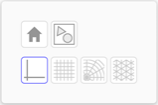
Utiliza los botones provistos para personalizar la  Vista gráfica:
Vista gráfica:
 Vista gráfica para abrir su
Vista gráfica para abrir su  Diálogo de propiedades.
Diálogo de propiedades.
 Vista gráfica:
Vista gráfica:
 ajusta el factor de zoom para que todos los objetos se muestren en la
ajusta el factor de zoom para que todos los objetos se muestren en la  Vista gráfica
Vista gráfica vuelve a la Vista predeterminada
vuelve a la Vista predeterminada muestra u oculta los ejes coordenados
muestra u oculta los ejes coordenados  muestra distintas clases de cuadrícula
muestra distintas clases de cuadrícula
 Vista gráfica para abrir su
Vista gráfica para abrir su  Diálogo de propiedades.
Diálogo de propiedades.